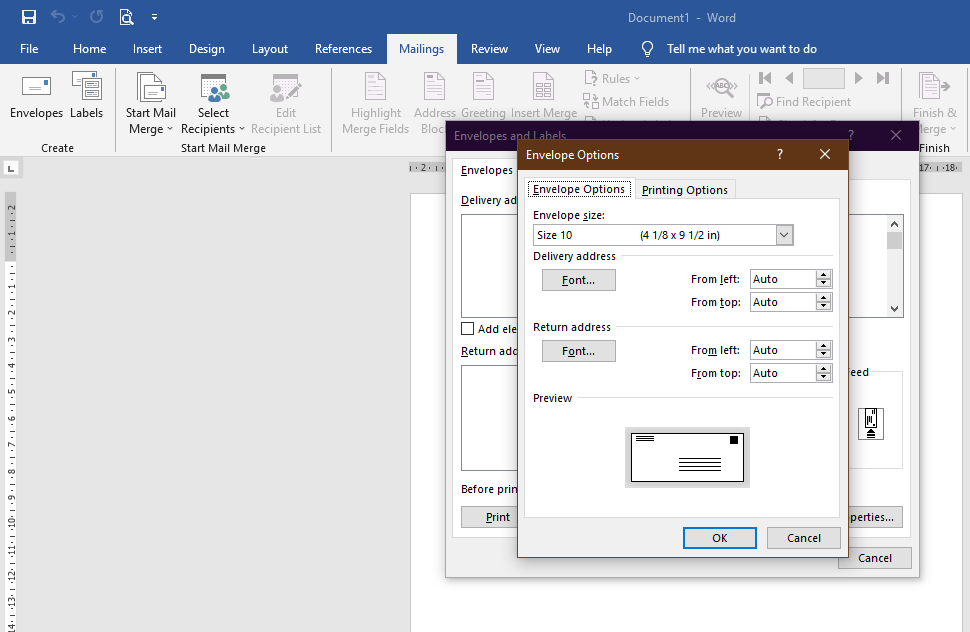Cara Membuat dan Mencetak Amplop Pakai Microsoft Word, Gampang Banget
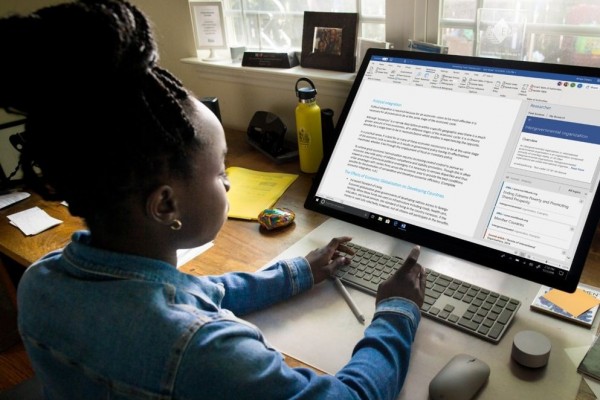 ilustrasi bekerja dengan Microsoft Word (microsoft.com)
ilustrasi bekerja dengan Microsoft Word (microsoft.com)
Follow IDN Times untuk mendapatkan informasi terkini. Klik untuk follow WhatsApp Channel & Google News
Microsoft Word merupakan perangkat lunak pengolah dokumen. Fitur dari aplikasi ini ternyata dapat membantumu untuk membuat dan mencetak amplop sesuai dengan desain yang kamu inginkan.
Amplop yang dirancang melalui fitur 'Mailings' dalam Microsoft Word, dapat ditujukan untuk keperluan personal hingga kebutuhan bisnis. Tak perlu khawatir, kamu dapat menyimpan desain yang kamu buat supaya dapat digunakan kembali di lain waktu.
Nah, kalau belum tahu bagaimana cari membuat, menyimpan, dan mencetak amplop menggunakan Microsoft Word, artikel di bawah ini akan menjelaskan secara terperinci tahapannya. Yuk, baca sampai habis!
1. Cara membuat amplop
Terdapat beberapa langkah yang harus kamu lakukan untuk membuat amplop dengan fitur Mailings di Microsoft Word. Kamu bisa mengikuti tahapan di bawah ini:
- Buka perangkat lunak Microsoft Word
- Klik tab 'Mailings'
- Selanjutnya klik 'Envelopes'
- Jendela 'Envelopes' akan terbuka. Dalam tahap ini, kamu bisa menambahkan informasi alamat sesuai dengan kebutuhanmu. Kamu juga bisa mengatur jenis tulisan hingga letak yang diinginkan
- Jika sudah selesai mengatur informasi yang kamu butuhkan, klik 'Option'. Dalam jendela 'Envelopes options', kamu dapat mengatur ukuran amplop, sementara untuk jendela 'Printing options' kamu perlu mengatur posisi amplop yang akan masuk ke dalam printer.
- Setelah mengatur beberapa hal di atas, klik 'Ok'
- Kemudian, kembali ke tab 'Envelopes' dan pilih 'Add to document', bagian amplop akan berada di sisi kiri layar, sementara bagian kanannya berupa blank page untuk mengetik surat.
Baca Juga: Microsoft Pensiunkan Office, Ganti Nama Jadi Microsoft 365
2. Cara mencetak amplop
Jika sudah membuat amplop mengikuti tahap sebelumnya, kamu mungkin ingin untuk mencetaknya. Berikut ini adalah langkah yang bisa kamu ikuti untuk mencetak amplop yang sudah kamu buat dari tahap sebelumnya:
- Klik tab 'Mailings'
- Selanjutnya klik 'Envelopes'
- Jendela 'Envelopes' akan terbuka, kamu perlu mengecek ulang informasi yang telah kamu tambahkan saat membuat amplop mengikuti tahap sebelumnya.
- Jika dirasa informasi cukup, klik 'Print'. Pastikan letak amplop pada mesin printer sesuai dengan posisi yang kamu pilih pada jendela 'Printing options'.
3. Membuat, menyimpan, dan mencetak amplop jadi lebih mudah
Menggunakan perangkat lunak Microsoft Word, kamu dapat membuat berbagai dokumen dengan mudah. Berbagai fitur yang tersedia akan membantu kamu membuat dokumen secara lebih praktis dan hemat.
Fitur yang disediakan oleh Microsoft Word dapat mempermudah kamu mengirim surat untuk keperluan pribadi hingga kebutuhan resmi. Langkah yang kamu lakukan juga cukup sederhana, dan dapat dipakai berulang kali.
Nah, itulah tahapan membuat, menyimpan, dan mencetak amplop menggunakan Microsoft Word. Kira-kira kamu butuh tutorial apalagi, nih? Tulis di kolom komentar, ya!
Baca Juga: Tinjauan Pustaka: Pengertian, Cara Pembuatan, dan Contoh